Khám phá thư viện tài nguyên hữu ích của chúng tôi

Hướng dẫn cách quản lý dự án với phần mềm ERP Microsoft Dynamics 365 Business Central
Microsoft Dynamics 365 Business Central mang đến khả năng quản lý các dự án của khách hàng một cách nhanh chóng, dễ dàng và hiệu quả. Với sức mạnh của ERP Microsoft Dynamics 365, các nhà quản lý dự án sẽ có thể tăng năng suất đồng thời giảm khối lượng công việc tổng thể. Trong bài viết dưới đây, chúng ta sẽ xem xét cách sử dụng Dynamic 365 từ góc độ quản lý dự án.
Sử dụng ERP Microsoft Dynamics 365 để quản lý dự án
Với tư cách là người quản lý dự án, bạn có thể sử dụng ERP Microsoft Dynamics 365 Business Central để phát triển và trình bày giải pháp cho khách hàng của mình bao gồm: thời gian có thể lập hóa đơn, các tác vụ, tính di động, nguồn lực, lập kế hoạch,...
Để xem Dynamics 365 có thể mang lại hiệu quả như thế nào đối với người quản lý dự án, chúng ta sẽ xem xét quy trình năm bước xoay quanh việc tạo dự án mới và lập hóa đơn cho khách hàng tương ứng. Các bước bao gồm:
- Tạo một dự án mới
- Thiết lập bảng thời gian
- Phê duyệt bảng thời gian
- Tạo nhật ký dự án
- Lập hóa đơn cho khách hàng
1. Tạo dự án mới trong ERP Microsoft Dynamics 365
Trước tiên, chúng ta sẽ đăng nhập vào Dynamics 365 với tư cách là người quản lý dự án. Khi đó, bạn sẽ ngay lập tức có quyền truy cập vào tất cả thông tin cần thiết để thực hiện công việc của mình một cách hiệu quả.
Để bắt đầu, chúng ta sẽ tạo một dự án mới. Có hai cách để thực hiện điều này: bạn có thể sử dụng mẫu dự án hiện có để tạo dự án mới hoặc đơn giản là bắt đầu một dự án mới. Nếu bạn chọn sử dụng một dự án hiện có, tốt nhất bạn nên chọn một dự án trước đó tương tự như dự án mà bạn hiện đang thiết lập.
Trong phần Bắt đầu (Start), hãy chọn Tạo dự án Mới (Create New Job). Sau đó, chọn Có (Yes) để tạo dự án mới từ dự án hiện có. Sau đó, bạn có thể chọn một dự án sẽ sử dụng làm mẫu và chọn các tác vụ để kết hợp với dự án đó. Bạn có thể chọn các tác vụ riêng lẻ hoặc nhiều tác vụ cùng một lúc. Khi bạn hoàn tất, hãy nhấp vào Hoàn tất (Finish) và dự án mới sẽ được tạo.
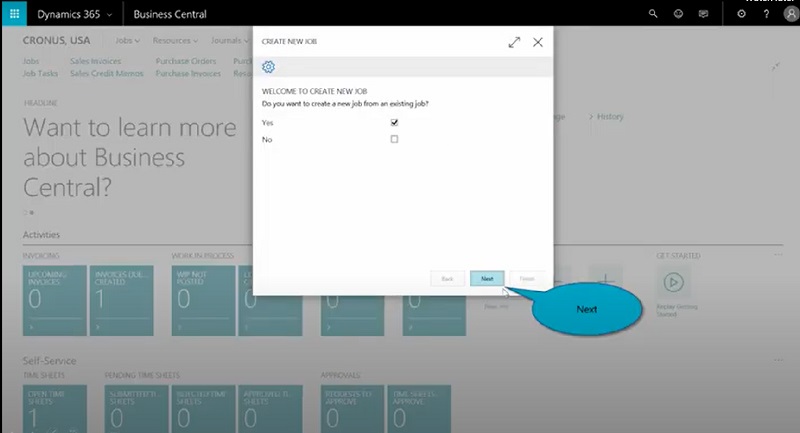
2. Thiết lập một bảng thời gian mới (Time Sheet)
Tiếp theo là việc tạo một mẫu Time Sheet cho một nhà tư vấn đang thực dự án.
Trong trang Time Sheet trên trang bảng điều khiển ERP Microsoft Dynamics 365, hãy chọn Open Time Sheet. Mở một bảng Time sheet và bạn sẽ nhận thấy rằng có thể lựa chọn các tác vụ để gán cho mỗi dòng nhập liệu. Chúng ta sẽ gán Time sheet này cho nhiệm vụ Tư vấn được liên kết với dự án hiện tại. Cuối cùng, chúng ta sẽ nhập thời gian liên quan cho nhiệm vụ này, sau đó gửi bảng Time Sheet để phê duyệt.
3. Phê duyệt Time Sheet trong ERP Microsoft Dynamics 365
Khi chuyên gia tư vấn làm việc trong dự án đã gửi thời gian thực hiện để được phê duyệt. Với tư cách là người quản lý dự án, bạn cần phải phê duyệt nó.
Trên bảng điều khiển của người quản lý dự án trong phần Phê duyệt (Approvals), bây giờ sẽ có một bảng thời gian mới trong mục Time Sheets...Approve. Bấm vào đây, mở bảng thời gian tương ứng, sau đó bấm Phê duyệt (Approve) ở đầu màn hình để phê duyệt bảng thời gian.
4. Tạo nhật ký dự án
Tiếp theo, hãy quay lại màn hình bảng điều khiển, nhấp vào dấu cộng ở trên Nhật ký dự án (Job Journal) dưới tiêu đề Bắt đầu (Start).
Giờ đây, thời gian của nhà tư vấn đã được gửi và chấp thuận, ERP Microsoft Dynamics 365 có thể tự động thiết lập nhật ký công việc cho bạn. Khi bạn nhấp vào tùy chọn Đề xuất nhật ký (Suggested Lines) ở đầu màn hình, các dòng nhập liệu trên bảng thời gian đã được phê duyệt liên quan đến các tác vụ dự án khác nhau sẽ được lấy tự động lên màn hình nhật ký. Bấm Post để ghi sổ các dòng nhật ký.
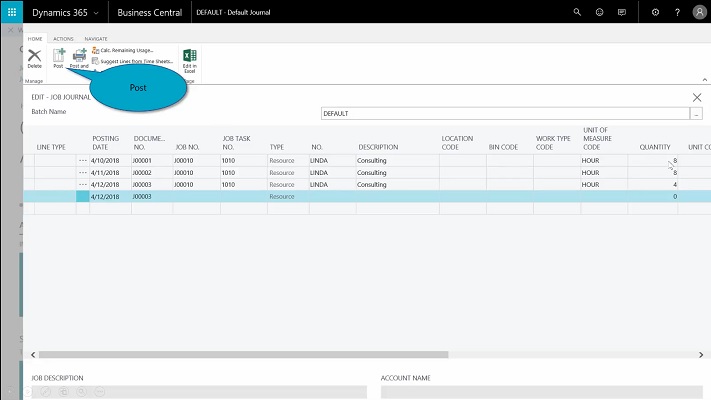
5. Lập hóa đơn cho khách hàng của bạn trong ERP Microsoft Dynamics 365
Cuối cùng, chúng ta có thể lập hóa đơn cho khách hàng cho dự án.
Từ bảng điều khiển của trình quản lý dự án, hãy chọn Jobs từ góc trên bên trái của màn hình. Tiếp theo, bấm Process, rồi chọn Create Job Sales Invoice từ menu thả xuống. Nhấn OK để hoàn tất việc tạo hóa đơn.
Bây giờ, chúng ta sẽ ghi sổ hóa đơn bán hàng này. Chọn lại Process, sau đó chọn Sales Invoices/Credit Memos. Tiếp theo, nhấp vào Open Sales Invoice/Credit Memos.
Từ đây, bạn có thể chọn một số dòng dữ liệu hoặc lựa chọn tất cả các nhiệm vụ được liệt kê để ghi sổ hóa đơn.
Bạn có thể dùng hai thao tác trên để tạo và ghi sổ hóa đơn cho khách hàng.
Lời kết
Như bạn có thể thấy, Dynamics 365 cho phép bạn tăng năng suất, giảm thời gian nhập dữ liệu, thiết lập và quản lý các dự án của khách hàng một cách dễ dàng. Đồng thời cải thiện quy trình ra quyết định tổng thể với tư cách là người quản lý dự án.
Đừng ngần ngại liên hệ với NaviWorld để nhận tư vấn hoặc hỗ trợ cụ thể hơn từ các chuyên gia giàu kinh nghiệm của chúng tôi. NaviWorld Việt Nam tự hào là đối tác hạng vàng của Microsoft và là nhà cung cấp hàng đầu về giải pháp Dynamics 365.
Nguồn: ERP Software Blog
** Hotline: 092 636 2468
** Email: info@naviworld.com.vn
** Fanpage: NaviWorldVietnam
Sẵn sàng một khởi đầu mới?
Bạn mong muốn được giới thiệu giải pháp?
Vui lòng cho chúng tôi biết một số thông tin để chuẩn bị buổi demo phù hợp!
Về NaviWorld Việt Nam
NaviWorld Việt Nam là nhà cung cấp hàng đầu các giải pháp quản trị doanh nghiệp toàn diện cho các doanh nghiệp tại Việt Nam và Đông Nam Á. Với các giải pháp chuyên ngành cho Phân phối, Bán lẻ, Dịch vụ và Sản xuất... NaviWorld mang đến cho Khách hàng của mình các giải pháp tích hợp được công nhận toàn cầu.
Giải pháp
Liên hệ
Tại Hà Nội
-
Tầng 11, số 41 Hai Bà Trưng, Quận Hoàn Kiếm
-
ĐT: +8424-3636 6268
Tại Tp. Hồ Chí Minh
- Tầng 13P, Tòa nhà 2BIS Nguyễn Thị Minh Khai, Quận 1
- ĐT: +8428-3840 3177